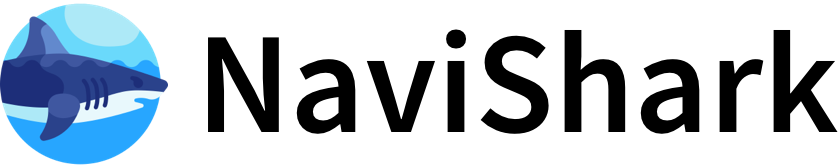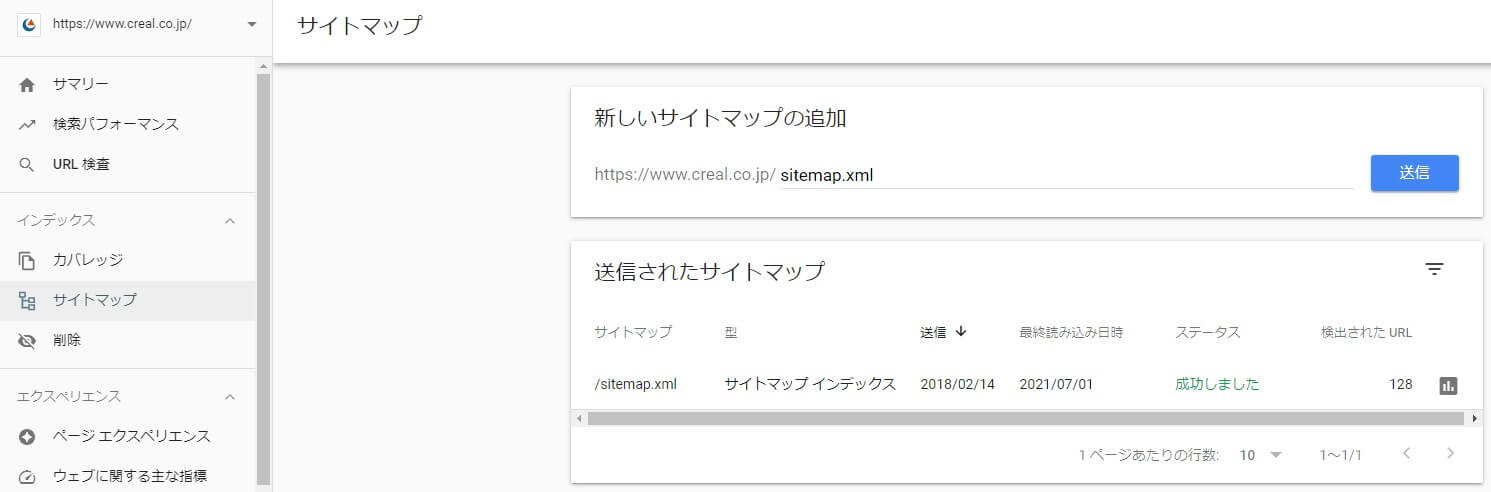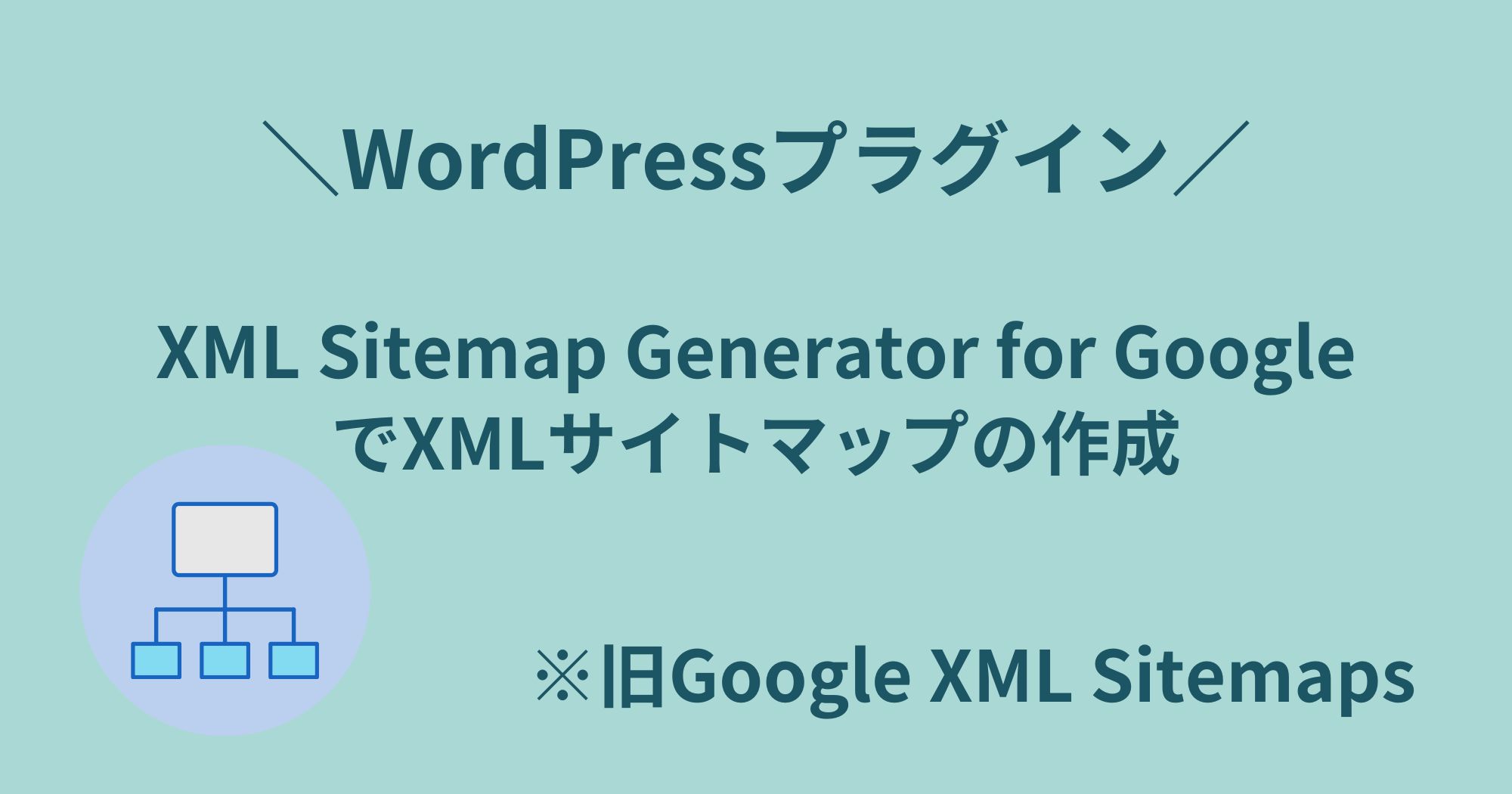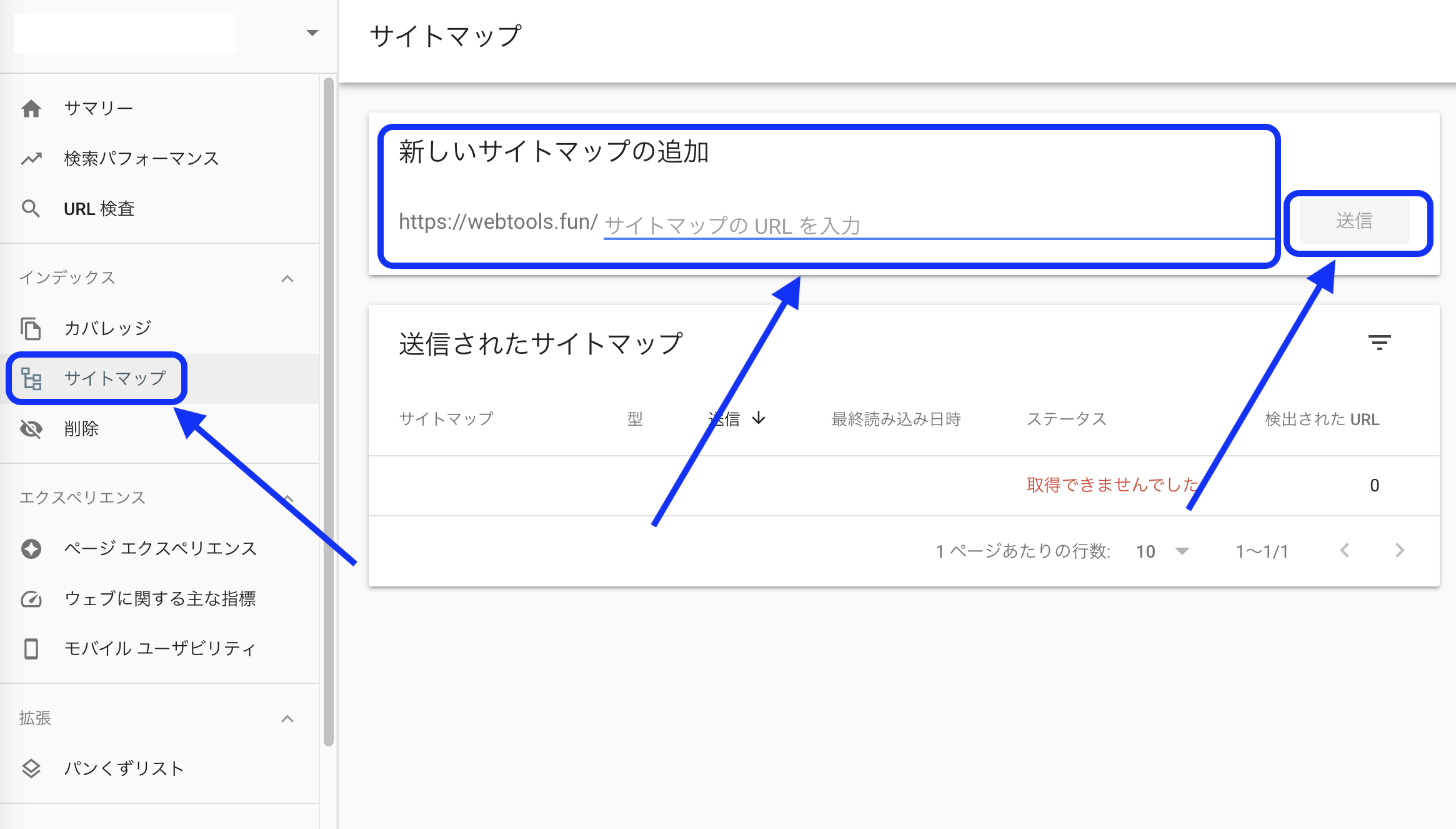XMLサイトマップの作成方法とGoogleへの送信方法は以下の通りです。
1. XMLサイトマップの作成方法
自動生成ツールを使う方法(初心者におすすめ)
- sitemap.xml EditorやXML Sitemaps Generatorなどの無料のブラウザ上で使える自動生成ツールがあります。
- 使い方は簡単で、サイトのURLを入力し、「サイトマップ作成」ボタンを押すだけでXMLサイトマップが生成されます。
- 生成後、ファイル(通常は
sitemap.xml)をダウンロードします。 - URL数の上限はツールによって異なり、例えばsitemap.xml Editorは最大1,000URLまで対応しています。URLが多い場合は複数に分けて作成するか、除外ディレクトリを指定します。
手動で作成する方法(技術者向け)
- XML形式でサイト内のURLをリスト化し、
sitemap.xmlという名前で作成します。 - サイトのルートディレクトリにアップロードします(例:
https://example.com/sitemap.xml)。
2. XMLサイトマップの設置
- 作成した
sitemap.xmlをウェブサイトのルートフォルダにアップロードします。 - URLは通常
https://あなたのドメイン/sitemap.xmlとなります。
3. Googleへの送信方法
(1) Google Search Consoleから送信
- Google Search Consoleにログインし、対象のサイトを選択。
- 左メニューの「インデックス」→「サイトマップ」をクリック。
- 「新しいサイトマップの追加」に
sitemap.xml(またはサイトマップのファイル名)を入力し、「送信」ボタンを押す。 - これでGoogleにサイトマップが登録され、クロールが促進されます。
(2) robots.txtファイルに記載する方法
- ウェブサイトのルートディレクトリにある
robots.txtファイルを開く。 - 以下のようにサイトマップのURLを記述する。
Sitemap: https://あなたのドメイン/sitemap.xml
- 複数のサイトマップがある場合は複数行追加可能。
- ただし、
robots.txtの編集は慎重に行う必要があり、誤るとSEOに悪影響が出ることがあるため、技術的に詳しい人がいる場合に推奨されます。
まとめ
| 手順 | 内容 |
|---|---|
| 1 | 自動生成ツール(例:sitemap.xml Editor)でXMLサイトマップを作成しダウンロード |
| 2 | 作成したsitemap.xmlをウェブサイトのルートディレクトリにアップロード |
| 3 | Google Search Consoleの「サイトマップ」からsitemap.xmlを登録して送信 |
| 4 | (任意)robots.txtにサイトマップURLを記載してクロールを補助 |
この流れでXMLサイトマップを作成し、Googleに送信することで、検索エンジンのクロール効率が向上し、SEO効果が期待できます。